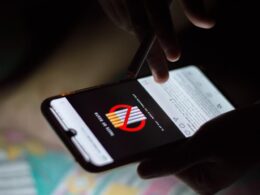Drukowanie bezpośrednio z telefonu to wygodna funkcja, która przyspiesza i ułatwia wykonywanie zadania. W tym artykule dowiesz się, jak połączyć drukarkę Canon z telefonem oraz jak zintegrować drukarki innych marek, takich jak Epson czy Samsung, z urządzeniami mobilnymi.
Połączenie drukarki Canon z telefonem
Zastanawiasz się, jak połączyć drukarkę Canon z telefonem? W rzeczywistości jest to całkiem proste. Drukarki Canon, które są przystosowane do drukowania bezprzewodowego, zwykle przychodzą z wbudowaną funkcją Wi-Fi. Wszystko, co musisz zrobić, to upewnić się, że drukarka i telefon są podłączone do tej samej sieci Wi-Fi. Potem pobierz aplikację Canon PRINT Inkjet/SELPHY dla systemu Android lub iOS na swój telefon. Kiedy wszystko będzie gotowe, otwórz aplikację i zainstaluj drukarkę na urządzeniu. Gotowe!
Integracja drukarki Epson z urządzeniem mobilnym
Jak połączyć drukarkę Epson z telefonem? Proste! Drukarki Epson współpracują z aplikacją Epson iPrint, która daje możliwość drukowania zdjęć oraz dokumentów bezpośrednio z telefonu. W pierwszym kroku upewnij się, że zarówno drukarka, jak i telefon są podłączone do tej samej sieci Wi-Fi. Następnie pobierz i zainstaluj aplikację Epson iPrint ze sklepu Google Play lub App Store. Po zainstalowaniu i otworzeniu aplikacji, wybierz swoją drukarkę na liście dostępnych urządzeń, a następnie wybierz zdjęcia lub dokumenty, które chcesz wydrukować. To wszystko, co potrzebujesz zrobić.
Konfiguracja drukarki Samsung z urządzeniem mobilnym
Teraz przejdźmy do kolejnej często zadawanej przez Was kwestii, czyli jak połączyć drukarkę Samsung z telefonem. W przypadku tej marki, drukovanym drogą bezprzewodową możesz zacząć, pobierając aplikację Samsung Mobile Print na swoje urządzenie. Aplikację tę można pobrać zarówno dla systemu Android, jak i iOS. Upewnij się następnie, że drukarka jest podłączona do sieci Wi-Fi, a także twój telefon. Po zainstalowaniu aplikacji i jej uruchomieniu, dodaj drukarkę na liście dostępnych urządzeń i wybierz materiały do wydrukowania. Po zrobieniu tego, już możesz cieszyć się wygodą drukowania z telefonu!
Połączenie drukarki Wi-Fi z telefonem
Zasadniczo, każdą drukarkę Wi-Fi można połączyć z telefonem w prosty sposób. Pierwszym ważnym krokiem jest upewnienie się, że drukarka i telefon są podłączone do tej samej sieci Wi-Fi. Następnie poszukaj odpowiedniej aplikacji dla swojej drukarki w sklepie App Store dla iOS czy Google Play dla Androida. W przypadku większości drukarek wystarczy użyć dedykowanej aplikacji producenta, ale są także dostępne uniwersalne aplikacje takie jak PrintCentral czy PrinterShare, które umożliwiają drukowanie z urządzeń mobilnych na różnych modelach.
Kiedy już wszystko zrobisz, połączenie powinno być aktywne
Po przeprowadzeniu wszystkich powyższych kroków, twoja drukarka powinna być już połączona z telefonem, niezależnie od tego, czy jest to drukarka Canon, Epson, Samsung czy inny podmiot. Warto jednak na koniec dodać, że niektóre drukarki mogą wymagać dodatkowych kroków, takich jak włączanie trybu Wi-Fi Direct czy wprowadzanie hasła do sieci Wi-Fi. W takim przypadku warto sprawdzić instrukcję obsługi urządzenia, aby upewnić się, że wszystko funkcjonuje prawidłowo. Życzymy miłego drukowania!
Zestawienie istotnych aspektów połączenia drukarek z telefonem
Artykuł przedstawia prosty sposób na łączenie drukarek różnych marek, takich jak Canon, Epson, Samsung oraz drukarek Wi-Fi, z urządzeniami mobilnymi. Oto kluczowe elementy każdego z procesów:
- Canon: Upewnij się, że drukarka i telefon są podłączone do tej samej sieci Wi-Fi. Pobierz aplikację Canon PRINT Inkjet/SELPHY i zainstaluj drukarkę na swoim urządzeniu.
- Epson: Podłącz drukarkę i telefon do tej samej sieci Wi-Fi. Pobierz i zainstaluj aplikację Epson iPrint, wybierz swoją drukarkę na liście dostępnych urządzeń oraz wybierz materiały do druku.
- Samsung: Podłącz drukarkę i telefon do sieci Wi-Fi. Pobierz aplikację Samsung Mobile Print, dodaj drukarkę na liście urządzeń i wybierz, co chcesz wydrukować.
- Drukarki Wi-Fi: Upewnij się, że drukarka i telefon są podłączone do tej samej sieci Wi-Fi. Poszukaj odpowiedniej aplikacji dla swojej drukarki (dedykowanej lub uniwersalnej) w sklepie App Store lub Google Play.
Wykonanie powyższych kroków pozwoli cieszyć się wygodą drukowania z urządzeń mobilnych na drukarkach różnych marek. Warto jednak sprawdzić instrukcję obsługi drukarki, aby upewnić się, że wszystkie ustawienia są prawidłowe.